El seguimiento de las suscripciones debería ser uno de sus KPI clave para el crecimiento. Toda empresa (online) debería tener una idea de cuántos visitantes de su sitio web se convierten realmente en suscripciones. Esto permite comprender el éxito de los esfuerzos para atraer nuevos clientes.
Para ello, se necesita la analítica web. Google Analytics ha sido durante mucho tiempo la herramienta de análisis por defecto para hacer esto, pero desde que cambiaron a GA4, se ha vuelto demasiado complejo. Aunque todavía puede configurar el seguimiento de suscripciones, hay una forma menos lenta.
Vamos a simplificar las cosas.
Este artículo es una guía paso a paso que le guiará a través de los pasos para crear eventos que rastreen las inscripciones de manera efectiva.
- ¿Qué son los eventos?
- Instalar el script
- Crear los eventos
- Probar y acceder a los datos de eventos
- Crear objetivos
- Conclusión
- Más lecturas
¿Qué son los eventos?
Es importante entender qué son los "eventos" antes de continuar. Representan acciones en su sitio web, como clics en botones y desplazamiento por la página, o más avanzadas, como registros y acciones de inicio de sesión.
Utilizaremos Simple Analytics en lugar de GA4 para mostrarle cómo realizar un seguimiento de las inscripciones en unos pocos clics. Para ilustrar la diferencia, vea la siguiente imagen.
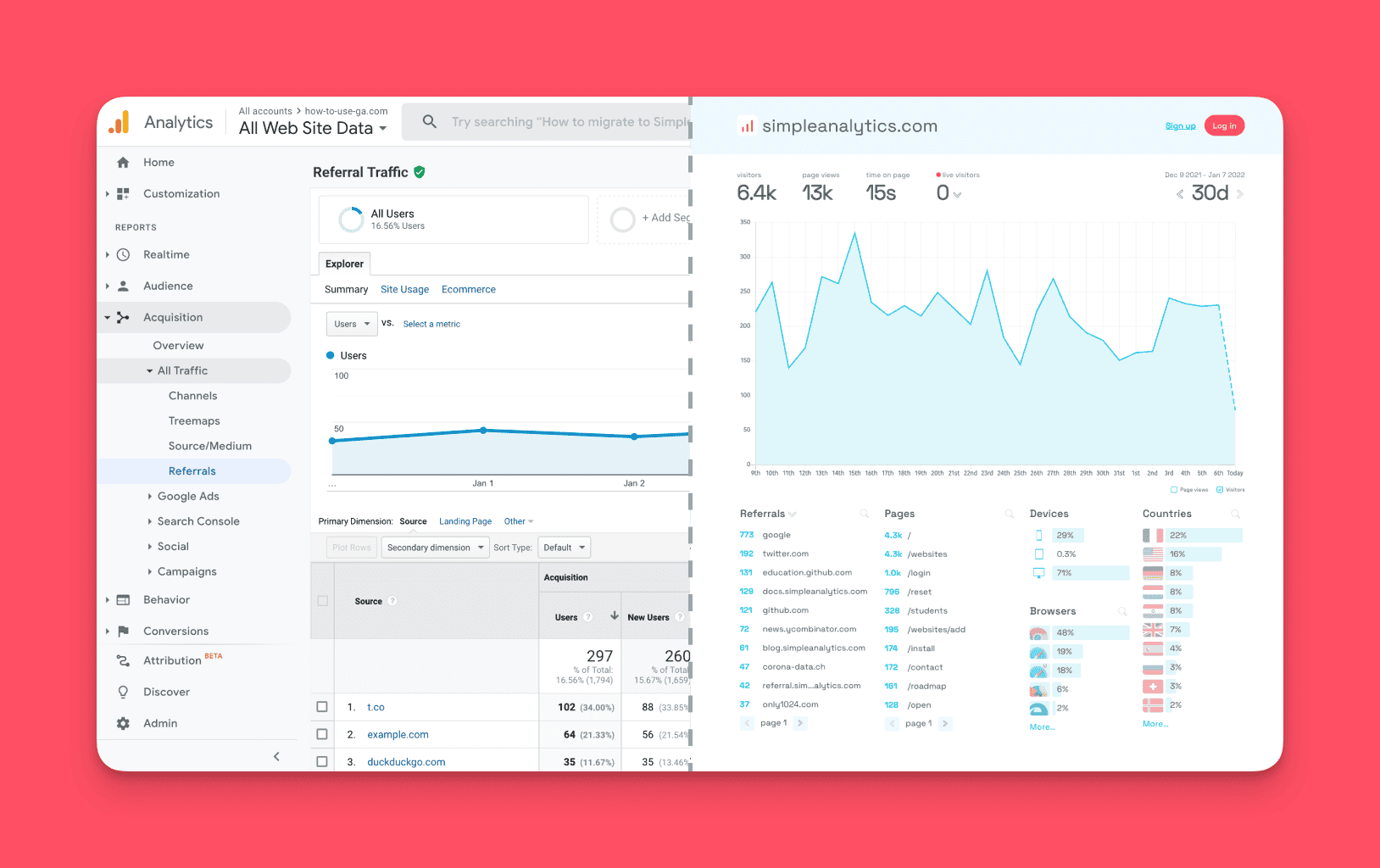
Simple Analytics proporciona un simple plugin JS para ayudarle a rastrear todos los eventos. Hay dos maneras de enfocar esto:
Eventos automatizados: Estos son los que son rastreados automáticamente por Simple Analytics, tales como clics salientes, correos electrónicos, descargas, y algunos más. Esto significa que si instala este script, automáticamente rastrea todo esto.
Eventospersonalizados: Por otro lado, los eventos personalizados están destinados a realizar un seguimiento de todos los demás eventos que un usuario pueda necesitar y son específicos del usuario, como el seguimiento de la inscripción o el seguimiento del flujo de pagos.
Como queremos hacer un seguimiento de las inscripciones, debemos crear un evento personalizado.
Instalar el script
Si aún no es usuario de Simple Analytics, primero debe instalar el script normal. Si ya lo ha hecho, vaya al paso 2.
Comience por crear su cuenta en Simple Analytics, que le pedirá que añada su sitio web y el código siguiente en la etiqueta de su sitio web.
<script async defer src="<https://scripts.simpleanalyticscdn.com/latest.js>"></script> <noscript><img src="<https://queue.simpleanalyticscdn.com/noscript.gif>" alt="" referrerpolicy="no-referrer-when-downgrade" /></noscript>Si es necesario, puede colocarlo en la sección , pero recuerde omitir la parte <noscript>.</noscript>
Crear los eventos
Vamos a añadir nuestro "evento de registro" para que Simple Analytics pueda empezar a realizar el seguimiento y mostrarlo en su panel de control.
A continuación se muestran dos funciones individuales que deben añadirse a su sitio web.
// Evento para realizar un seguimiento de los clics en el botón sa_event("click_signup"); // Evento para realizar un seguimiento de los registros correctos sa_event("signup_success");Recuerde activar estos eventos sólo cuando se produzca el evento deseado. A continuación se muestra el ejemplo del evento de clic de botón mencionado anteriormente.
<a class="btn" href="./signup" onClick="sa\_event("click\_signup");">Signup</a>Una vez añadidos, se enviarán a Simple Analytics.
Probar y acceder a los datos de eventos
Ahora que ha comenzado a recopilar los datos de eventos, diríjase a su panel de Simple Analytics.
A continuación, haga clic en la pestaña de eventos, y usted debe ver todos sus eventos allí, incluyendo los que ha añadido.
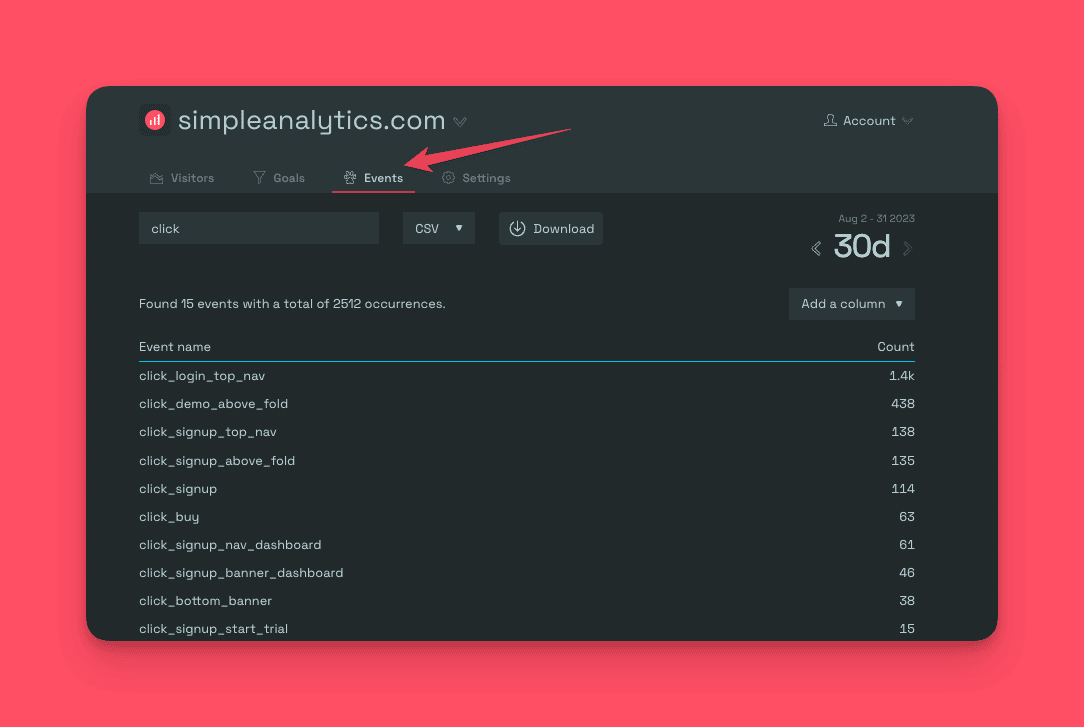
Nota: Los eventos sólo se añaden una vez que se activan. Si acaba de añadirlos, puede activarlos manualmente una vez para probarlos haciendo clic en el botón de registro e inscribiéndose.
Crear objetivos
El siguiente paso es el último y más importante: empezar a visualizar sus métricas utilizando la función "objetivos".
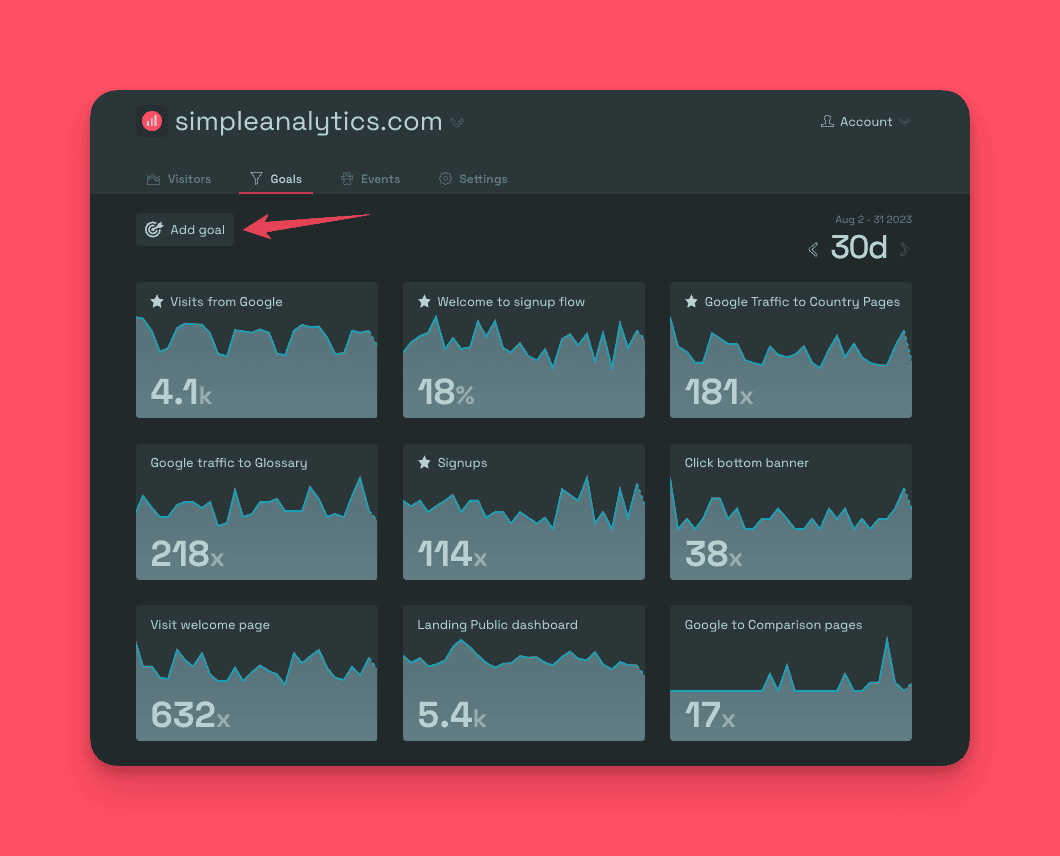
Para medir eficazmente el éxito de su proceso de registro, cree dos objetivos basados en los eventos:
Objetivo: Botón de registro pulsado
- Define el objetivo: Dale un nombre como "Botón de registro pulsado".
- Defina el evento: Elige el evento "click_signup".
- Marque el objetivo como importante: Asegúrese de que aparece en el panel de control del visitante para facilitar el seguimiento.
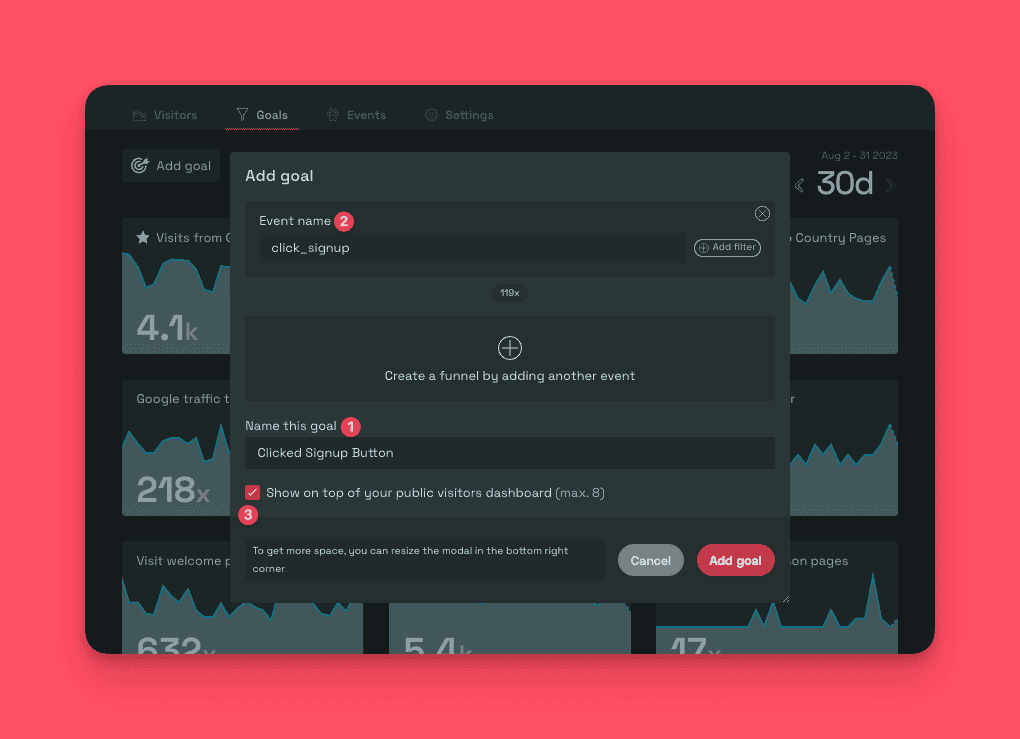
Objetivo: Inscripciones exitosas
- Defina el objetivo: Nómbrelo "Inscripciones exitosas".
- Defina el evento: Elija el evento "signup_success".
- Marque el objetivo como importante: Hágalo visible en el panel de control de visitantes para facilitar el seguimiento.
Al crear estos objetivos, puede supervisar el rendimiento tanto del botón de registro (para analizar el interés del usuario) como del éxito del registro (para medir la tasa de conversión).
Conclusión
El seguimiento de las inscripciones de los usuarios es crucial para comprender la eficacia de sus esfuerzos de marketing y la adopción del producto. Con la función Eventos de Simple Analytics, puede obtener información valiosa sobre el comportamiento de los usuarios en unos pocos clics.
Además, el establecimiento de objetivos para cada evento le permite supervisar y optimizar eficazmente su proceso de registro. Con decisiones basadas en datos, puede mejorar la experiencia del usuario, mejorar las tasas de conversión y, en última instancia, impulsar su negocio hacia el éxito.
No necesita herramientas de análisis complejas como GA4. Hagámoslo sencillo.
Más lecturas
Si le ha gustado esta guía y le gustaría leer otros casos de uso de Simple Analytics, aquí tiene una lista que puede consultar.
